Photoshop调出欧美复古怀旧艺术人像外景照片
软件云 人气:0非常流行的一种欧美主色调,主要是古典和复古为主的人像调色,希望PS教程网的朋友可以喜欢。最终效果:

原图

基本修饰本不在这篇文章的范畴,但考虑到一些功底相对薄弱的同学,我在这里就简单说一下基本修饰的思路和操作方法。
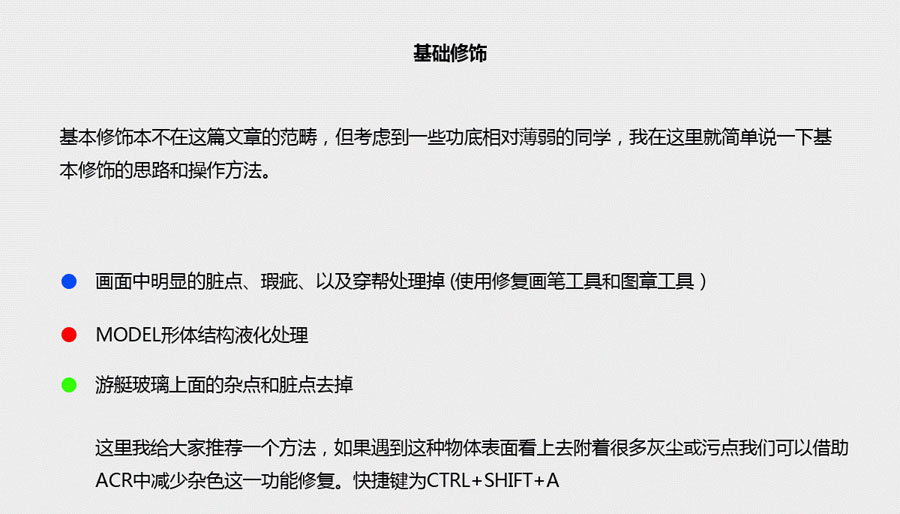
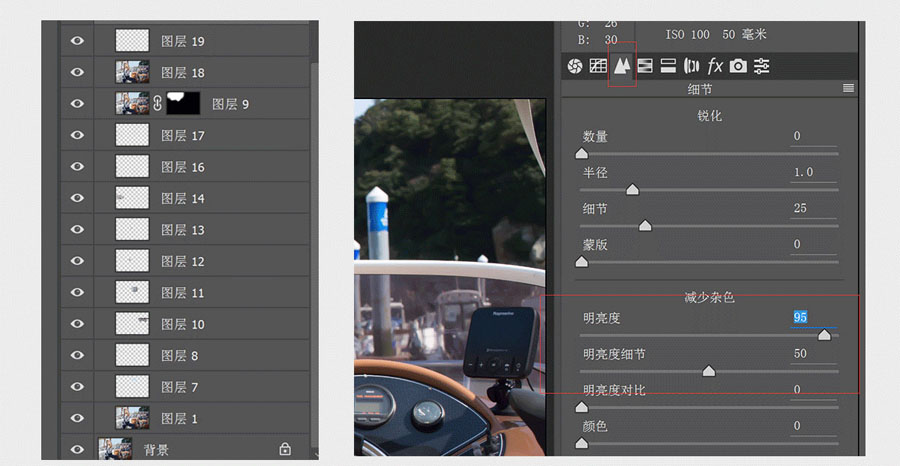
我们需要把游艇玻璃的选区做出来然后复制执行ACR中的减少杂色命令即可。


接下来要做的就是皮肤修饰,仿佛时尚片有个共同的特质好就是人物的质感处理的都很干净而有质感,这一步用D&B、高低频、一件磨皮结合其他修饰方法都可以,这方面网上教程太多我在这里就不在赘述了。
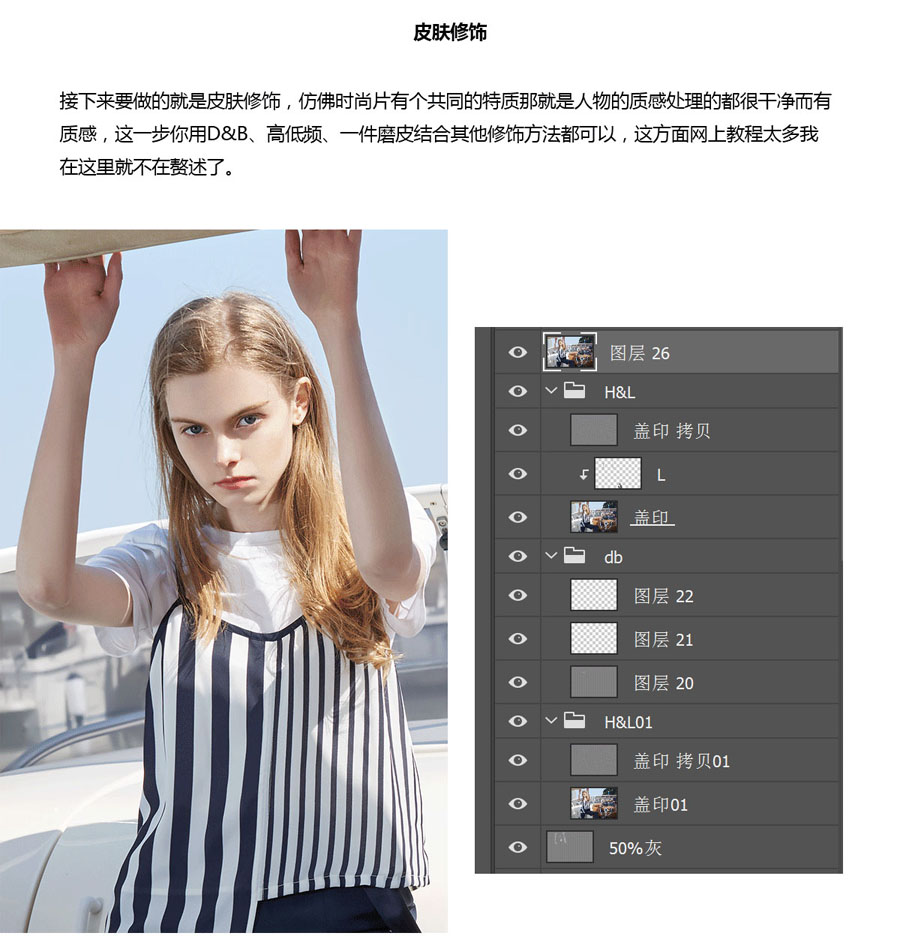
接下来就是色彩重构调色了,我的理念是先把画面的颜色饱和度降低,然后再单独去给人物和环境润色。
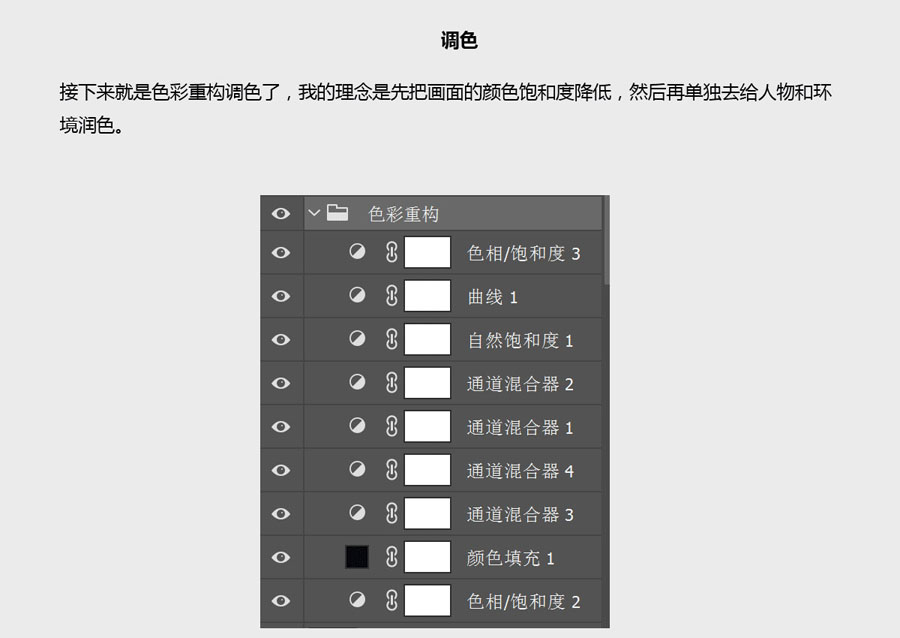
首先创建一个色相饱和度调成层,参数:
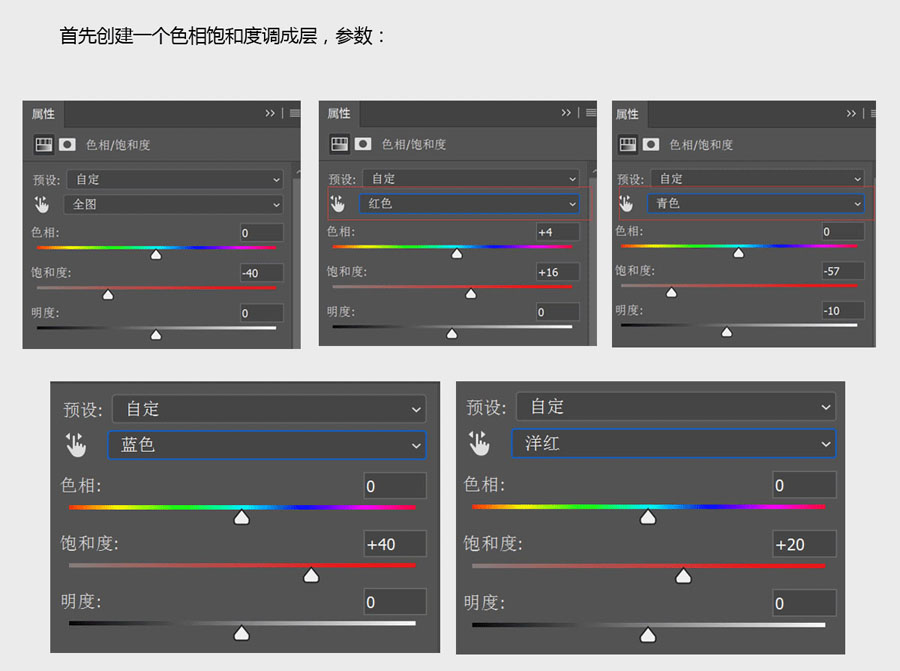
先把全图的饱和度降低一半,然后红色色相滑块右移一点让皮肤不是那么泛洋红,然后增加红色饱和度,这样下来整张照片只带有浅浅的颜色。

润色我借鉴了电影的色调,当你脑海里没有一个明确的调色向的时候往往会乱调一通,这个时候你还不如去借鉴一下,借鉴会快速给我们创作的灵感。
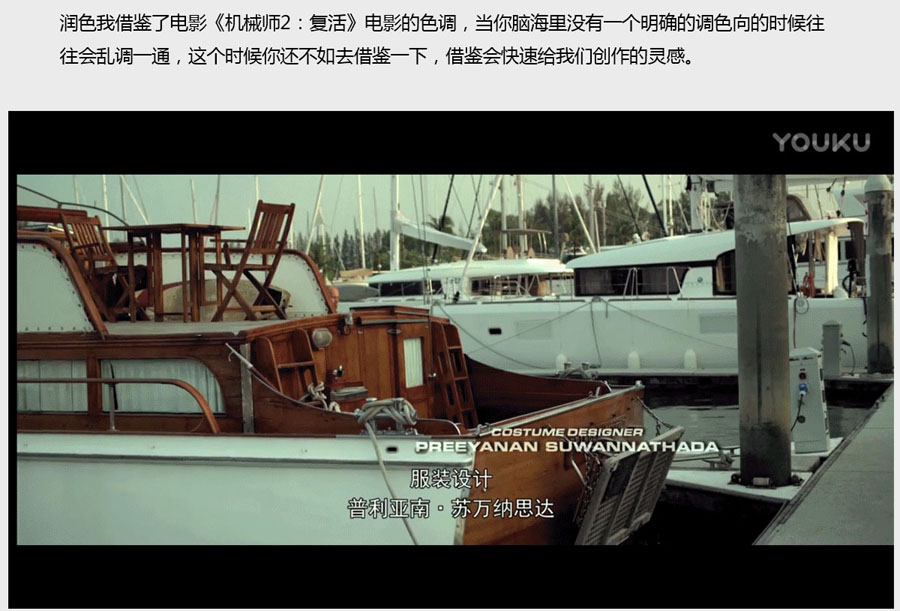
首先我们先对人物进行润色,创建一个通道混合器调整层,参数如下:
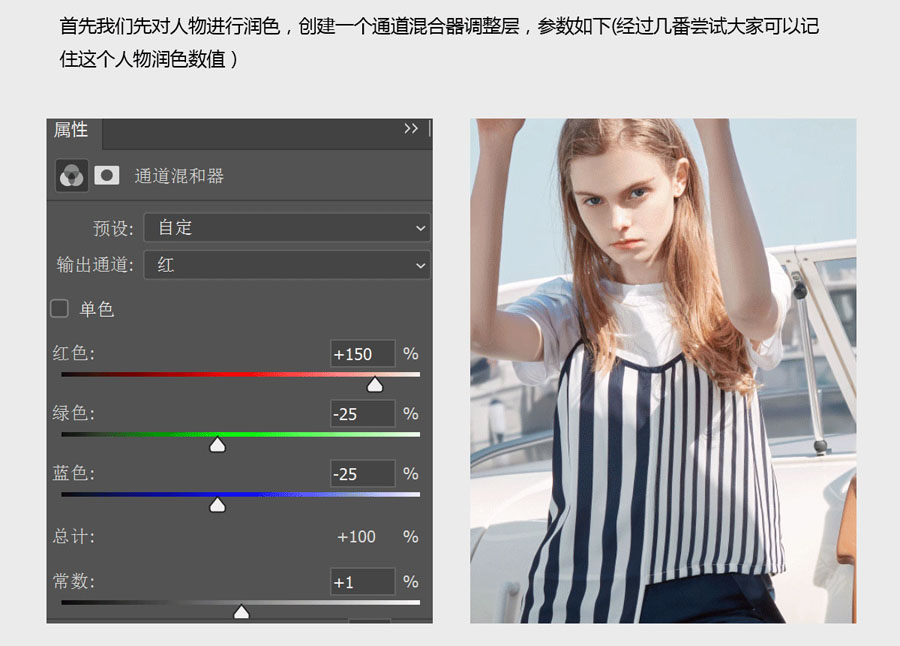
接下来我们看一下那张借鉴图片的色调,船只,天空,以及整个调子的感觉有点黄又带有一点青的感觉,我们创建一个通道混合器调整层和一个曲线调整层,参数如下
通道混合器让整个画面泛一点点青,曲线选择蓝通道给通道给画面添加黄色。
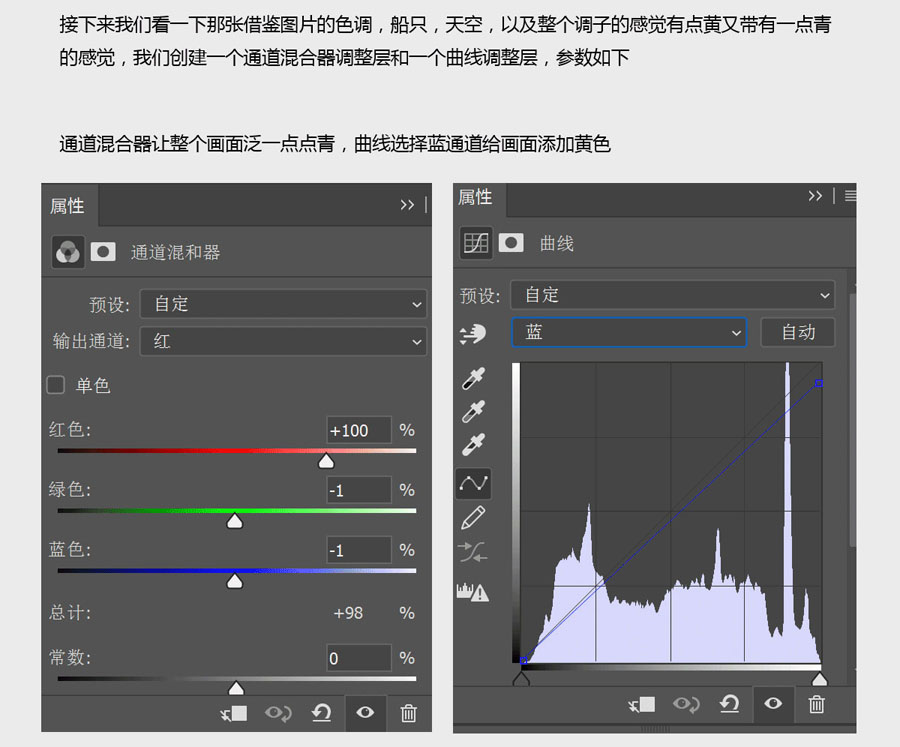
做到这一步画面就有点电影色调的感觉了。

接下来再创建一个通道混合器调整层和一个自然饱和度调整层,目的是给画面暗部加点冷色,和提高整个画面的饱和度。
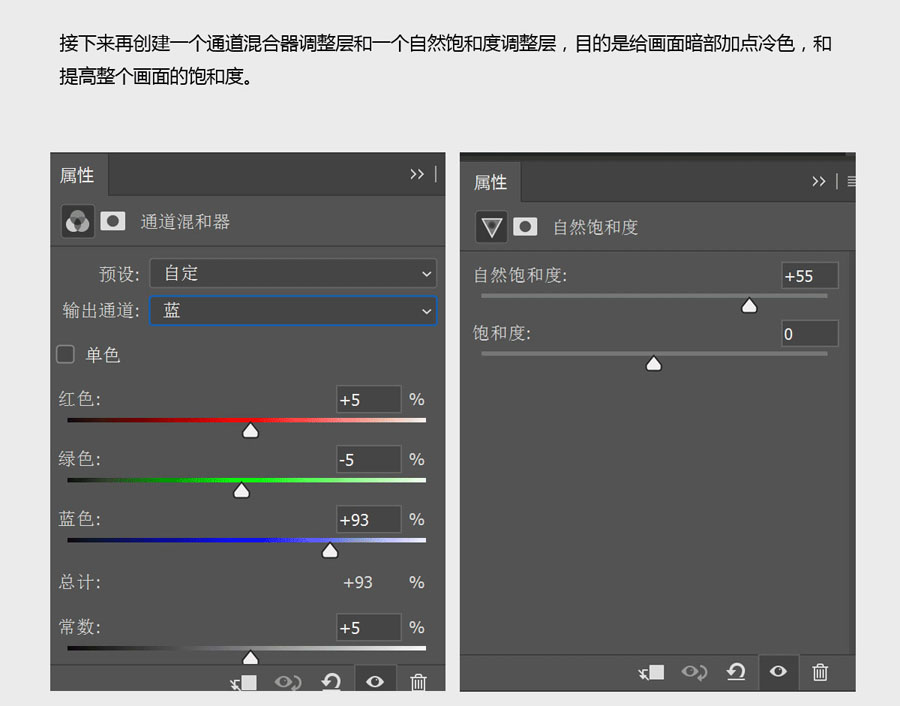
最后在创建一个曲线调整层,对每个通道做对比调整,让整个画面的视觉对比效果更好一些。
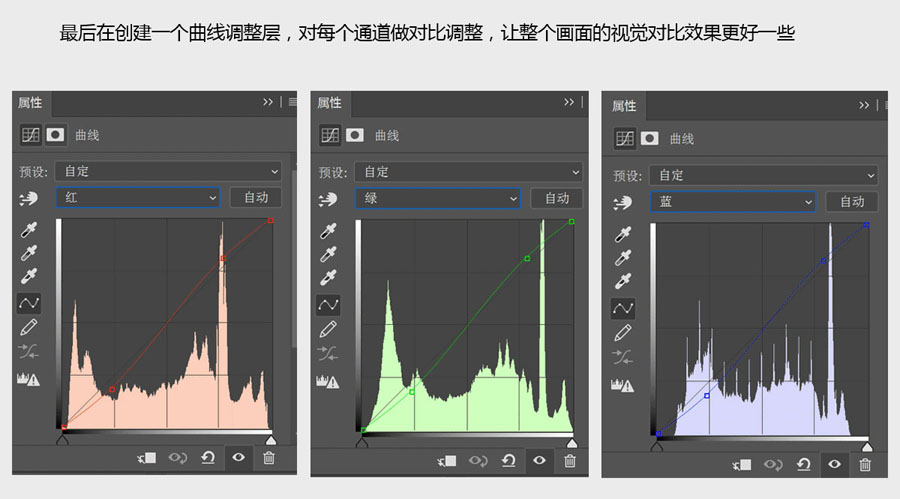
最终效果:

加载全部内容